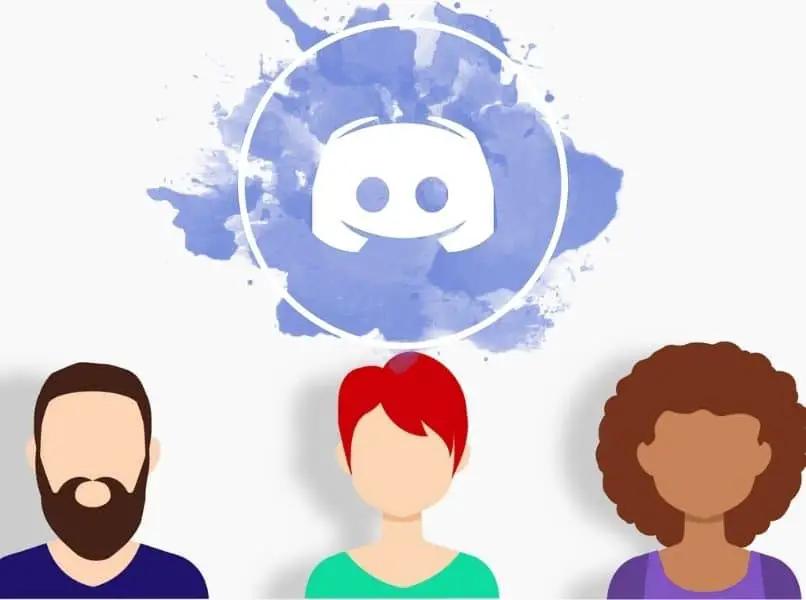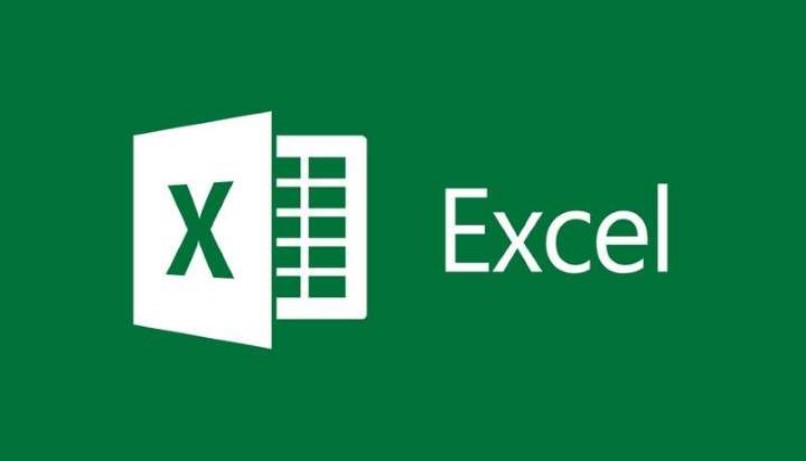يعد تكوين الأدوار في الخلاف ضروريًا لتكون قادرًا على الحفاظ على ترتيب معين في المجموعات الأكبر. إذا كنت تمتلك مجتمعًا ، فستدرك أنه كلما زاد عدد الأشخاص ، زادت صعوبة التواصل.
ما هي وظيفة الأدوار في الخلاف؟
تهدف أدوار الخلاف إلى تصنيف المستخدمين في مجموعة . بهذه الطريقة ، يمكن للمسؤولين والمشرفين تنفيذ الإجراءات وفقًا لسياق دورهم في المجتمع.
عندما يعين مسؤول أو وسيط دورًا في مجتمع ما ، يمكنه القيام بذلك لترقية مستخدم بامتيازات الإشراف لمساعدته ، أو لمكافأته على المحتوى الذي يشاركه
ما هي الأذونات الموجودة في المجتمع؟
يمكن لمسؤولي خادم Discord تعيين أذونات مختلفة للأدوار الموجودة على الخادم. عند بدء تشغيل خادم ، يكون الدور الأساسي لجميع الأعضاء هو @ everyone ويمكن للمسؤول فقط تعيين أدوار جديدة وإدارة الأذونات.
الأذونات محددة لكل دور ويمكن أن تتراوح من تقييد امتيازات المستخدم إلى الحصول على التحكم الكامل في الخادم. من بين الأذونات العامة للخادم لدينا:
تصاريح عامة
- إدارة القناة
- إدارة أذونات القناة
- إرسل رسائل
- قراءة الرسائل
- عرض سجلات اللوم على الخادم
- مشاهدة القنوات
- إدارة القنوات
- إدارة الأدوار الأخرى
- إدارة الرموز التعبيرية والملصقات
- إدارة webhooks
- إدارة الخادم
أذونات العضوية
- إنشاء دعوات فورية
- تغيير إسم الكنية
- إدارة الألقاب
- أعضاء ركلة
- أعضاء الحظر
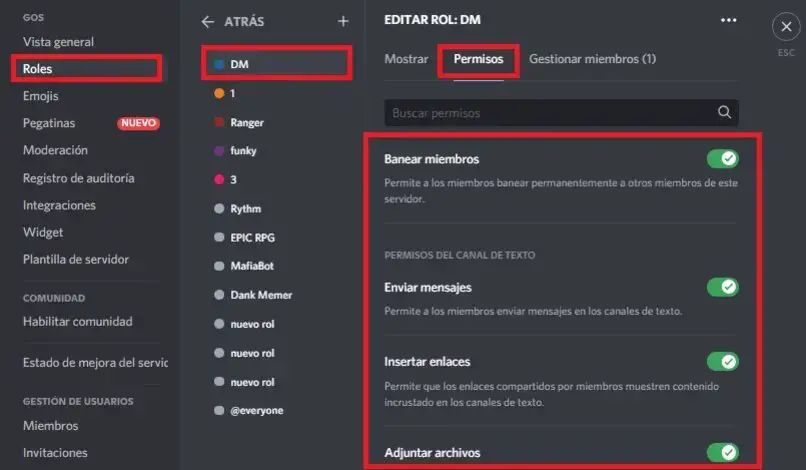
إجراء لتكوين الأدوار بشكل صحيح
إذا كنت مالكًا لخادم Discord أو حصلت مؤخرًا على أذونات المسؤول في مجتمعك ، فإننا نعرض لك الطريقة الصحيحة لإدارة الأدوار.
قم بإنشاء الأدوار
لإنشاء دور ، لكن يجب عليك إدخال تكوين الخادم ، لذلك انقر فوق السهم الموجود بجوار اسم الخادم. لاحقًا سترى خيار إعدادات الخادم
سترى في القائمة الموجودة على الجانب الأيسر أقسامًا مختلفة ، ثم انقر فوق “الأدوار”. في هذه الشاشة سترى قائمة الأدوار الموجودة في القناة. لإنشاء واحدة جديدة ، انقر على الزر الأزرق الموجود في قائمة الأدوار التي تقول “إنشاء دور”.
يمكنك بعد ذلك تعيين اسم للدور ولون مرتبط به وتحديد خصائص الدور (مثل السماح لأشخاص آخرين بذكر هذا الدور باستخدامmention). في هذه الشاشة ، يمكنك أيضًا اختبار تجربة هذا الدور على الخادم.
بالإضافة إلى ذلك ، في علامة تبويب الأذونات ، يمكنك تعيينها وفقًا لنوع الدور الذي تريده. اعتمادًا على دورك في القناة ، ستتمكن من إدارة علامة التبويب هذه بحرية أو لديك بعض الفئات المحدودة مثل الأذونات المتقدمة.
عيّن الأدوار
لتعيين دور لدينا خياران . في علامة التبويب “الأدوار” في إعدادات الخادم ، لكن سنضغط على الدور الذي نريد تعيينه. لكن سنضغط لاحقًا على علامة التبويب “إدارة الأعضاء” ، وهنا يمكننا رؤية الزر “إضافة أعضاء”.
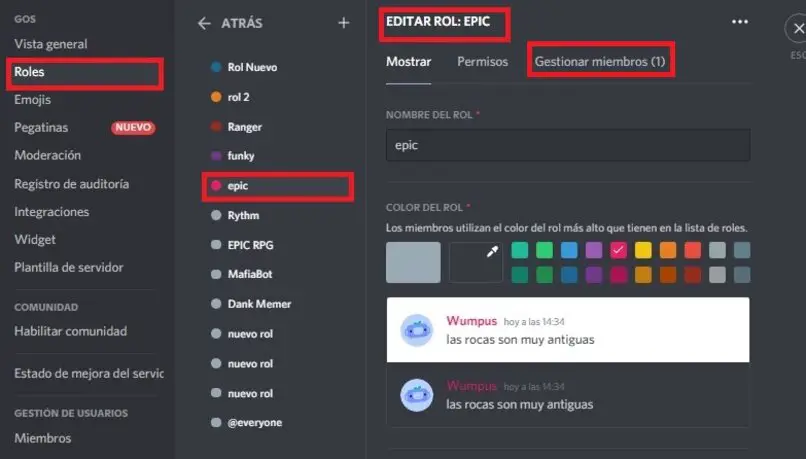
هناك طريقة أخرى وهي الانتقال إلى علامة تبويب الأعضاء في قسم إدارة المستخدم والنقر على رمز “+” على يمين الشخص الذي نريد تعيين الدور الذي تم إنشاؤه له.
إدارة أذونات القناة
هناك ما يسمى أذونات القناة ، ويمكن العثور عليها من خلال النقر على رمز الترس بجوار كل قناة. يمكن أيضًا إدارة هذه الأذونات في علامة تبويب الأذونات على شاشة الأدوار. أذونات القناة هي:
أذونات قناة النص
- إرسل رسائل
- إرفاق ملفات
- إضافة ردود الفعل
- استخدم الرموز التعبيرية الخارجية
- اذكر الأدوار الأخرى
- إدارة الرسائل
- قراءة سجل الرسائل
- أرسل النص إلى كلام
- استخدم أوامر الشرطة المائلة للأمام
القناة الصوتية
- قم بالاتصال بالقنوات الصوتية
- تحدث على القنوات الصوتية
- مشاركة الشاشة أو بث لعبة من لعبة فيديو
- أولوية الكلمة
- أعضاء أصم
- أعضاء الحركة
بالإضافة إلى هذه الأذونات ، في العرض العام للقناة يمكننا تنشيط وضع الإيقاف المؤقت . لكن سيتيح لنا ذلك تحديد وقت ينتظر الأعضاء فيه لإرسال الرسائل.
إضافة أذونات الفئة
عندما نقوم بتغيير أذونات القناة ، فقد لا تتم مزامنتها مع الأذونات على المستوى الذي تنتمي إليه. ومع ذلك ، لكن يمكن أن تكون القنوات المتزامنة وغير المتزامنة في نفس الفئة إلا إذا نقرنا على زر “المزامنة الآن” في إعدادات القناة.
كيفية تعيين الأدوار تلقائيًا في Discord؟
لا يمكن القيام بذلك إلا باستخدام برامج الروبوت أو المكونات الإضافية خارج منصة Discord. من بين الطريقتين الأكثر شيوعًا للقيام بذلك ، لدينا روبوت الإشراف “DynoBot” والمكوِّن الإضافي Mee6.
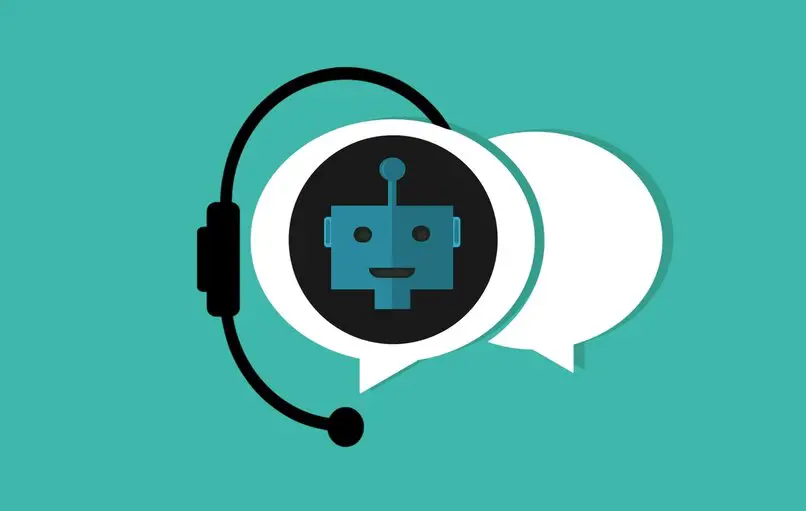
باستخدام DynoBot
يمكنك رؤية أذونات هذا الروبوت في علامة تبويب التكامل لإعدادات الخادم. إذا أدخلنا لوحة التحكم لهذا الروبوت عن طريق إضافته من صفحته ، يمكننا العثور على العديد من وظائف الإشراف.
ومع ذلك ، فإن وحدة “الدور التلقائي” مفيدة للغاية لأنها تسمح للأعضاء بإضافة الأدوار أو إزالتها عند انضمامهم إلى الخادم أو بعد مرور فترة زمنية معينة منذ الانضمام. بالإضافة إلى ذلك ، يمكن للأعضاء اختيار الأدوار الخاصة بهم باستخدام وظيفة / التصنيف.
مع Mee6: الدور التلقائي
Mee6 هو مكون إضافي لمستخدمي الفتنة الذين يجدون استخدام الروبوتات وتكوينها معقدًا للغاية. لكن تسمح لنا نسخته المجانية بإضافتها إلى الخادم بحيث يبدأ في تعيين الأدوار تلقائيًا.
للقيام بذلك ، لكن يجب علينا تمكين المكون الإضافي في صفحته. ثم يجب علينا الانتقال إلى إعدادات الخادم – الأدوار ووضع Mee6 فوق كل الأدوار التي نريد أن تكون تلقائية في تطبيق الفتنة.
بعد تمكينه ، يمكننا كتابة رسالة يتم إرسالها تلقائيًا والتي ستخصص دورًا لجميع المستخدمين الذين يتفاعلون معها. يمكن القيام بذلك باستخدام ما يصل إلى دورين في وقت واحد لكل رسالة طالما أننا نقوم بتنشيط خيار “أدوار متعددة” على الصفحة.